수동으로 주문 생성하기
4 분
페이지 메뉴
- 1 단계 | 주문에 아이템 추가하기
- 2 단계 | (선택사항) 비즈니스 위치 선택하기
- 3 단계 | 주문에 고객 추가하기
- 4 단계 | (선택사항) 할인 추가하기
- 5 단계 | 배송 설정 선택하기
- 6 단계 | 주문 추가하기
오프라인에서 처리한 주문을 직접 추가해 기록 및 재고를 최신 상태로 유지하세요. (예: 전화 주문 또는 대면 주문).
수동 방법을 사용해 Wix 쇼핑몰 제품, Wix 예약 일대일 세션 또는 사용자 지정 아이템을 판매할 수 있습니다. 예를 들어 고객을 위한 주문 제작 목걸이를 생성하는 경우, 수동 주문을 추가해 상세 정보와 목걸이의 가격을 입력할 수 있습니다.
중요!
수동 주문을 추가해도 결제 요청이 자동으로 생성되는 것은 아닙니다. 하지만, 다음 작업 중 하나를 수행할 수 있습니다.
1 단계 | 주문에 아이템 추가하기
제공하는 모든 제품 또는 서비스를 주문에 추가할 수 있습니다. 또한, 구매자를 위한 맞춤 아이템을 제작하는 경우, 아이템을 추가하고 맞춤 가격을 설정할 수 있습니다.
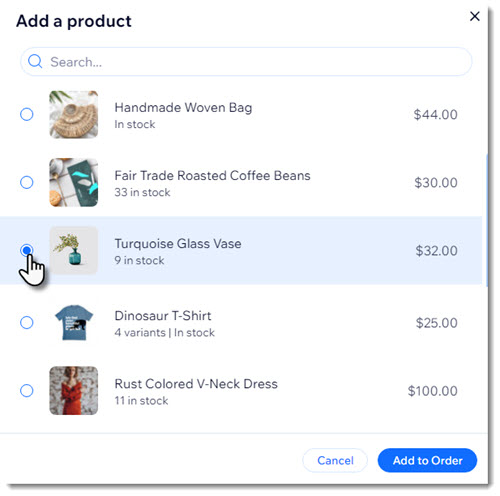
주문에 아이템을 추가하려면:
- 사이트 대시보드의 주문으로 이동합니다.
- + 신규 주문 추가를 클릭합니다.
- 추가할 아이템을 선택합니다.
쇼핑몰 제품 추가하기
Wix 예약 일대일 세션 추가하기
Wix 레스토랑 주문(신규) 메뉴 아이템 추가하기
사용자 지정 아이템 추가하기
2 단계 | (선택사항) 비즈니스 위치 선택하기
비즈니스 위치가 두 개 이상인 경우 해당 수동 주문과 연결된 지점을 선택할 수 있습니다.
참고:
비즈니스 위치를 추가하고 수동 주문을 완료한 후에는 위치를 편집할 수 없습니다. 필요한 경우, 주문을 취소하고 새로운 주문을 추가할 수 있습니다.
비즈니스 위치를 선택하려면:
- 위치 선택을 클릭합니다.
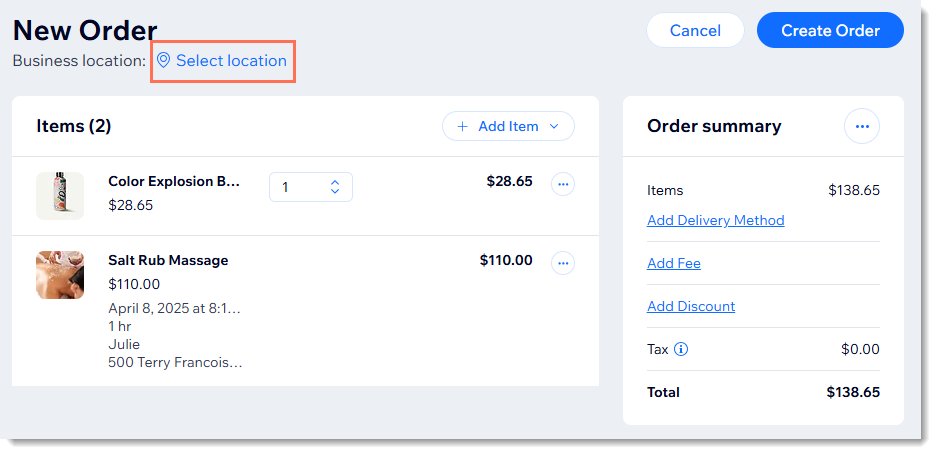
- 해당 위치를 선택한 후 저장을 클릭합니다.
3 단계 | 주문에 고객 추가하기
이제 고객 정보에 주문을 추가할 수 있습니다. 재방문 고객인 경우 고객 목록에서 선택해 간편하게 추가할 수 있습니다. 또는, 해당 고객을 새 고객으로 추가할 수 있습니다.
참고:
- 주문을 배송할 계획이라면, 주소를 포함해야 합니다.
- 고객의 주소는 각 주문에 대한 세금을 계산하는 데 사용됩니다. 고객의 주소가 누락된 경우, 결제 주소가 사용됩니다. 둘 다 누락된 경우, 세율은 0%로 설정됩니다.
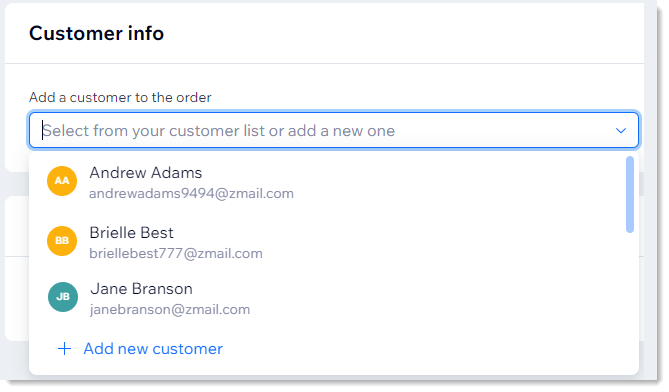
주문에 고객을 추가하려면:
- 주문에 고객 추가하기 드롭다운을 클릭합니다.
- 옵션을 선택합니다.
- 기존 고객:
- 고객을 선택합니다.
- (선택사항) 편집
 아이콘을 클릭해 고객 정보를 확인하거나 편집합니다.
아이콘을 클릭해 고객 정보를 확인하거나 편집합니다.
- 신규 고객:
- + 고객 추가를 클릭합니다.
- 고객 정보를 입력합니다.
- 고객이 사이트 구독을 요청한 경우 (예: 업데이트 및 블로그 게시물을 받기 위해) 이메일 아래의 구독 설정되지 않음 드롭다운 메뉴를 선택한 뒤 구독함을 선택합니다.
- (선택사항) 라벨을 추가합니다.
- (선택사항) 사이트 관리자에게 고객을 지정합니다.
- (선택사항) 입력란 추가를 클릭해 고객 정보를 더 추가하고 새로운 입력란에 정보를 입력합니다.
- 저장을 클릭합니다.
- 기존 고객:
4 단계 | (선택사항) 할인 추가하기
이제 고객에게 할인을 제공할 수 있습니다. 수동 판매로는 고객에게 쿠폰을 발급할 수 없지만 이를 같은 값의 할인으로 대체할 수 있습니다.
할인을 추가하려면:
- 할인 추가를 클릭합니다.
- 할인 금액을 입력합니다.
- (선택사항) 할인에 대한 설명을 입력합니다. (설명은 고객에게 표시되지 않습니다.)
- 적용을 클릭합니다.
5 단계 | 배송 설정 선택하기
도움말:
이 단계는 쇼핑몰, 음식점 주문, 일반 제품으로 표시된 사용자 지정 주문에만 해당됩니다.
쇼핑몰에서 사용할 수 있는 배송, 배달, 방문 수령 옵션 중에서 선택하거나 맞춤 배송비를 생성하세요.
배송 설정을 선택하려면:
- 배송 방법 추가를 클릭합니다.
- 옵션을 선택합니다.
- 배송비 청구하지 않기
- 기존 배송, 배달, 또는 픽업 옵션 선택하기
- 배송, 배달 또는 방문 수령 옵션 중에서 선택하세요를 클릭합니다.
- 드롭다운에서 옵션을 선택한 후 추가를 클릭합니다.
- 사용자 지정 요금 추가하기
- 사용자 지정 배송비 추가를 클릭합니다.
- 배송명을 입력합니다(예: 특급 배송).
- 배송비를 입력합니다.
- (선택사항) 예약을 추가합니다.
- 예약 추가 버튼을 클릭해 활성화합니다.
- 날짜 및 시간을 입력합니다.
- (선택사항) 픽업 주문 체크상자를 선택합니다.
- 추가를 클릭합니다.
6 단계 | 주문 추가하기
모든 정보가 올바르게 작성되었는지 확인한 후 주문 추가를 클릭하세요.
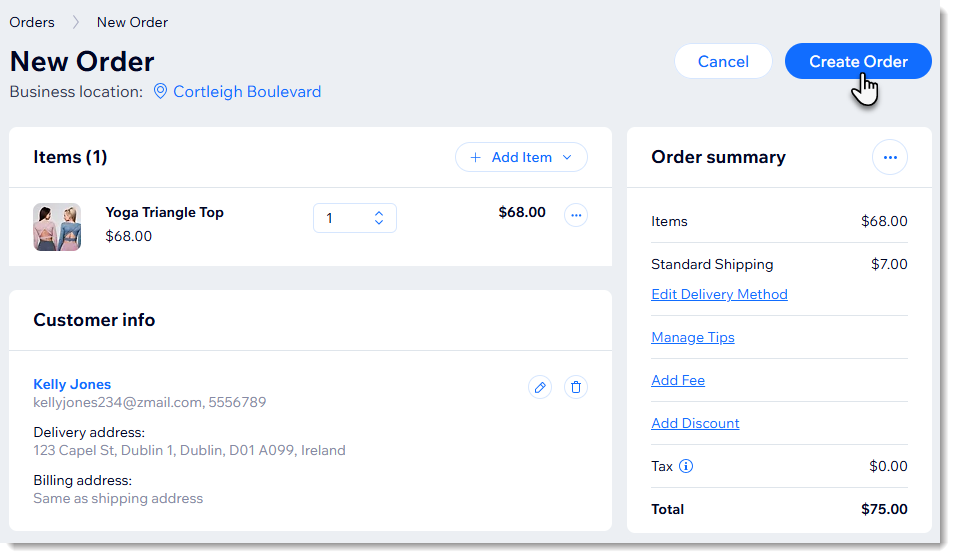
다음 단계:
사이트 대시보드의 주문 탭에서 새로운 주문이 표시됩니다. 고객에게 연락해 결제 관련 협의를 하는 것을 잊지 마세요.

